

De varioPRINT iX-series houdt continu de positie van de vellen in de papierbaan in de gaten en corrigeert deze zo nodig enigszins. De beelden voor de voor- en achterzijde worden dus correct afgedrukt op beide zijden van het vel. Hoewel de materiaalregistratie van de printer grotendeels aan uw verwachtingen zal voldoen, kunt u de waarden voor materiaalregistratie aanpassen wanneer u twijfelt over de registratie van specifiek materiaal. Voer altijd eerst de automatische materiaalregistratie uit. Wanneer de materiaalregistratie nog niet aan uw verwachtingen voldoet, voert u de handmatige materiaalregistratie uit.
Materiaalregistratie is geen digitale correctie van het beeld op het vel. Gebruik de handmatige instellingen voor materiaalregistratie niet om beelden te verschuiven, bijvoorbeeld om ruimte te creëren voor inbinden of snijden. Gebruik in plaats daarvan een opdrachtinstelling om de beelden uit te lijnen.
Wanneer verschillende materialen dezelfde afwijkingen vertonen, neemt u contact op met uw lokale serviceorganisatie om de registratieparameters van de printer te controleren.
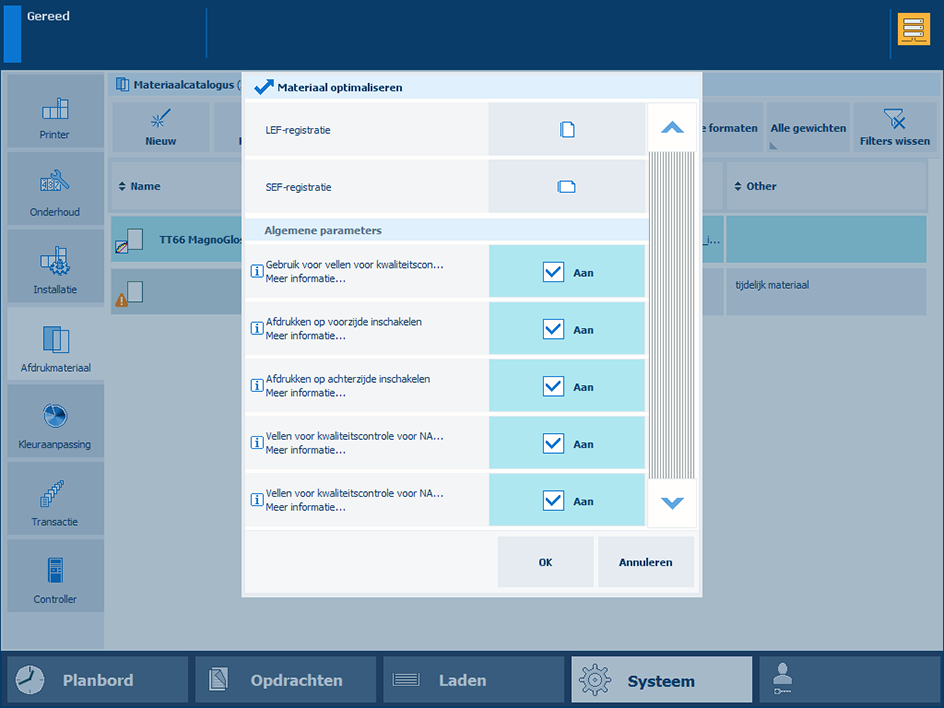 Materiaal optimaliseren
Materiaal optimaliserenWanneer u ongewenste aanpassingsafwijkingen op een specifiek materiaal waarneemt, gebruikt u dit materiaal om een verificatietabel af te drukken. De dubbelzijdig afgedrukte verificatietabel bevat visuele markeringen die u kunt analyseren. De verificatietabel geeft alleen beeldafwijkingen weer die het gevolg zijn van een onjuiste materiaalregistratie. Wanneer de verificatietabel geen gebreken vertoont, controleert u het brondocument en de instellingen voor beeldverschuiving.
Voordat u een verificatiegrafiek afdrukt, moet u controleren of de SZ-rollen zijn gereinigd.
 Opties voor materiaalregistratie
Opties voor materiaalregistratieDruk op .
Druk op het materiaal dat u wilt optimaliseren.
Druk op [Optimaliseren].
Druk op [LEF-registratie] of [SEF-registratie], afhankelijk van de invoerrichting van de materiaalvellen in de printer.
LEF staat voor Long Edge Feed (in staande positie invoeren). SEF staat voor Short Edge Feed (in liggende positie invoeren).
Druk op [Verificatiegrafiek afdrukken].
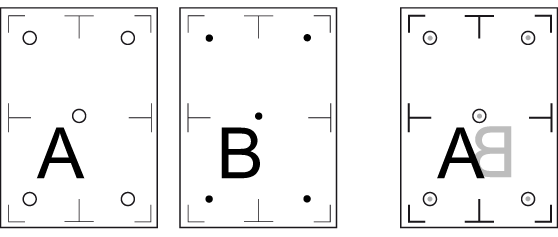 Twee zijden van de verificatietabel en de uitlijning van de cirkels en stippen
Twee zijden van de verificatietabel en de uitlijning van de cirkels en stippenHoud de dubbelzijdig afgedrukte verificatiegrafiek tegen een lichtbron.
Er moet een wit gebied zijn tussen de gevulde punt en de cirkel. Als de tonerstippen de cirkels raken, is de materiaalregistratie niet correct uitgevoerd.
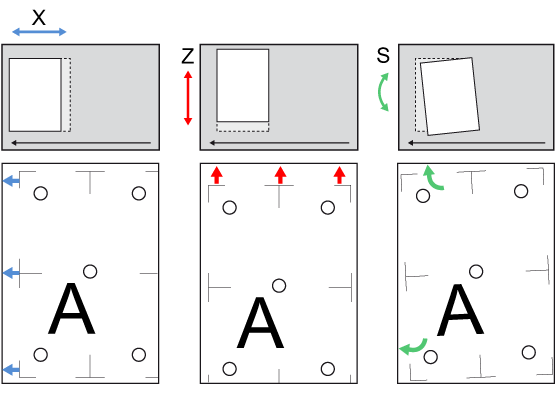 Afwijkingen van vellen op de papierbaan en de afdrukgevolgen voor de verificatiegrafiek (bijvoorbeeld voor voorblad, A4/Letter, invoer met lange zijde)
Afwijkingen van vellen op de papierbaan en de afdrukgevolgen voor de verificatiegrafiek (bijvoorbeeld voor voorblad, A4/Letter, invoer met lange zijde)Afwijking op X-coördinaat (invoerrichting)
Meet de afstanden tussen de linkerrand van het vel en verticale markeringslijnen. Herhaal dit voor de andere zijde (B).
Indien, ten minste aan één zijde, de afstanden groter zijn dan 10 mm of kleiner dan 10 mm, is de materiaalregistratie niet correct uitgevoerd.
Afwijking op Z-coördinaat (tegengestelde invoerrichting)
Meet de afstand tussen het bovenrand van het vel en horizontale markeringslijnen. Herhaal dit voor de andere zijde (B).
Indien, ten minste aan één zijde, de afstanden groter zijn dan 10 mm of kleiner dan 10 mm, is de materiaalregistratie niet correct uitgevoerd.
Rotatieafwijking op S-coördinaat
Meet de afstand van de linkerbovenhoek van het vel tot het meest linker punt van de horizontale markeringslijn. Leg de liniaal in één lijn met de rand van het vel. Herhaal dit voor de andere zijde (B).
Indien, ten minste aan één zijde, de afstand groter is dan 10 mm of kleiner dan 10 mm, is de materiaalregistratie niet correct uitgevoerd.